


/中文/

/中文/

/中文/

/中文/

/中文/

/中文/

/中文/

/中文/

/中文/

/中文/
ePUBee魔方是一款DRM脱壳+电子书格式转换工具,可以帮助用户对电子书进行格式转换,方便用户在多种设备及平台上可以自由阅读,有需要的用户可以下载使用。

1、下载ePUBee魔方软件包,将压缩包直接解压,使用鼠标左键双击打开安装文件。
注:解压压缩包需要使用压缩解压工具,推荐使用WinRAR,技术成熟可靠。
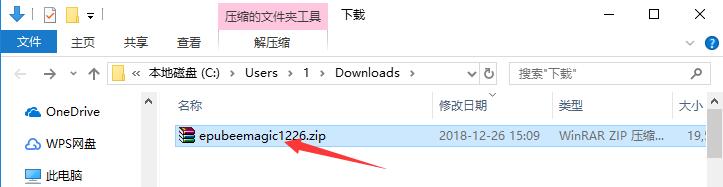
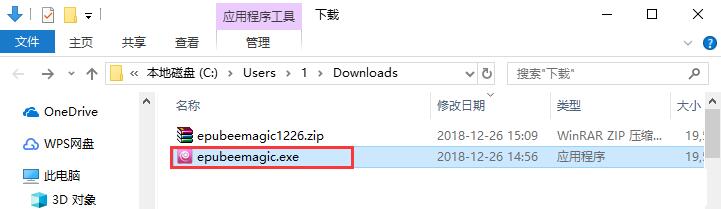
2、进入安装程序,确认安装后,点击下方的“Next”。
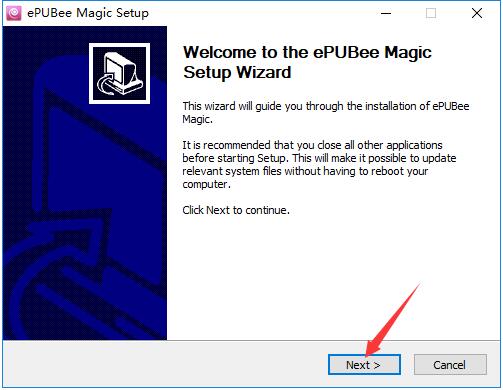
3、点击“Browse”选择ePUBee魔方的安装目录,此处不建议安装在C盘,如果C盘文件过多的话,会影响计算机的运行速度。选定后点击“Install”按钮开始安装。

4、ePUBee魔方的安装过程大约需要3分钟,请耐心等待。

5、安装进度条完成后,点击下方的“Next”进入下一步。

6、之后如果用户需要立即使用ePUBee魔方的话,则使用鼠标左键单击勾选“Run ePUBee Magic”选项,再点击下方的“Finish”按钮即可。

1、打开安装好的ePUBee魔方,点击右下角的齿轮按钮选择导出文件夹。
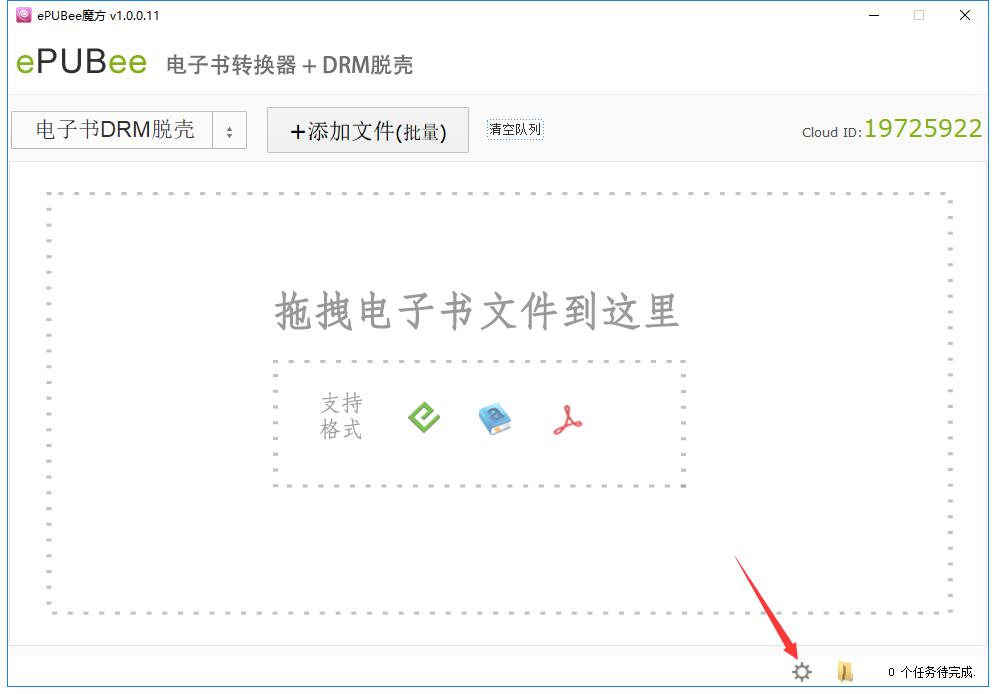
2、从此窗口打开目标文件夹后,点击下方的“选择文件夹”即可选定目录。

3、在左上方的转换项目中,打开下拉菜单,选择“脱壳并转为EPUB”选项。
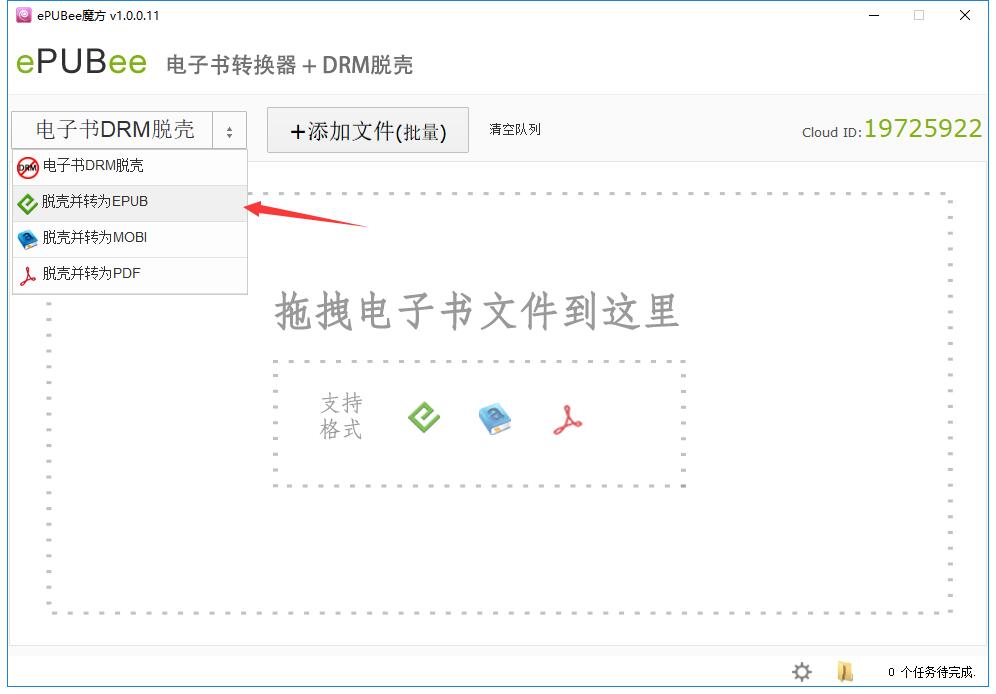
4、之后点击上方的“添加文件”按钮,找到想要转换的文件,使用鼠标左键单击选中该文件后,点击下方的“打开”按钮。

5、这样选中的TXT文件就会自动开始转换了,只需要静静等待转换结束。
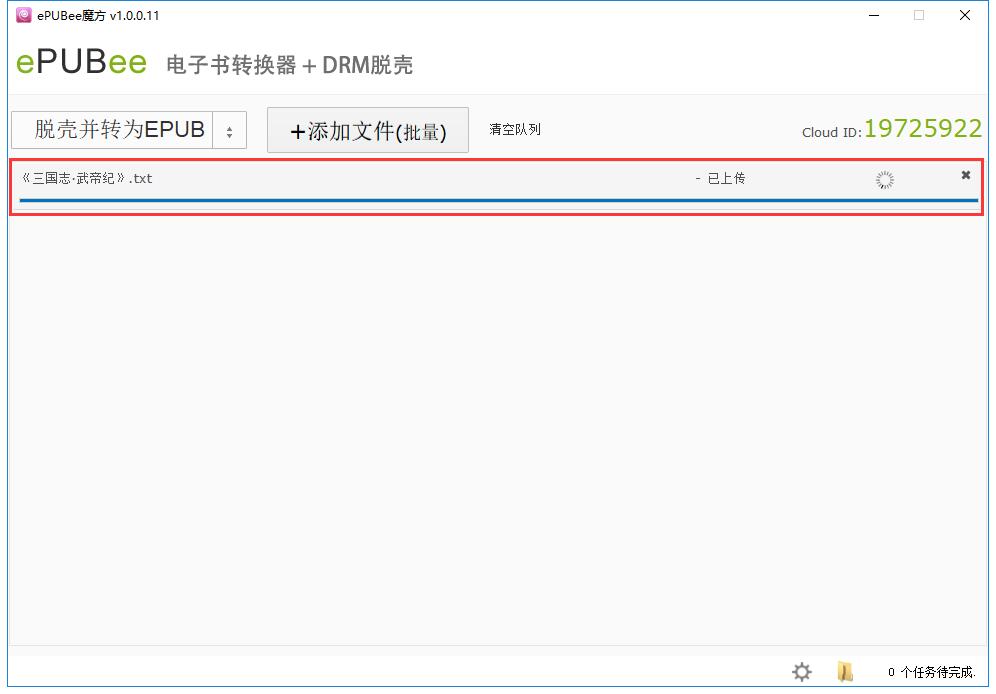
6、当转换结束后,在文件名的后方会提示转换完成,这时我们点击后面的“下载”按钮,就能将转换后的文件保存至之前选择的导出文件夹中。

7、打开之前选定的导出文件夹,就能在其中找到转换后的epub文件。

8、使用鼠标左键双击打开该文件,即可开始阅读了,快来试试吧。
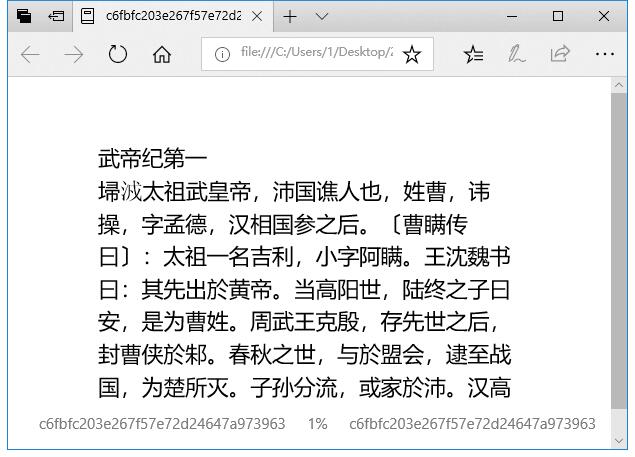
1、 选择电子书处理方式:分别为“电子书DRM脱壳”、“脱壳并转为EPUB”、“脱壳并转为MOBI”和“脱壳并转为PDF”;
2、 添加文件: 点击“+添加文件”或拖拽电子书文件到主界面,完成电子书文件的添加,可批量处理。电子书文件会上传到服务器,并在服务器端脱壳(解密)+转换;
注:只需“添加”文件,无需任何操作,ePUBee就能完成脱壳任务。Kindle设备里的电子书也是这样,先将Kindle连接到电脑,再运行ePUBee魔方,添加Kindle里的电子书文件即可。
3、 下载:处理完成后,见右侧一列,点击"下载"进行下载。软件的右下角会显示正在下载的文件数量,并可以设置下载保存目录;
1.DRM脱壳
2.转换epub文件
3.转换mobi文件
4.转换pdf文件
如果显示Kindle DRM, Adept DRM, Nook DRM或Unknown DRM,说明电子书脱壳失败。 点击可提示脱壳应注意的事项。
1, 请先保证这些书能在你的电脑上用Kindle, Adobe Digital Editions或Nook Study阅读;
2, 如果还是失败,请删除电子书文件并重新同步电子书文件到你电脑上;
3, 给Kindle eReader设备里的电子书脱壳,先将设备连接到电脑上,再运行ePUBee Magic.ePUBee仅仅给你自己拥有的书脱壳,用于备份,但不能处理iBooks DRM.如果脱壳失败:找到这个目录C:\Users\(系统用户名)\AppData\Roaming\magic_keys将里面的文件全部删掉, 再运行ePUBee魔方,并允许“上传密钥文件”。 添加电子书文件即可。
如果Kindle For PC里的文件脱壳失败,先将该文件删除,再将该电子书同步到电脑。并重复上面步骤。
修复BUG
优化用户体验
ePUBee魔方和迅捷转换器对比
ePUBee魔方是一款专业的电子书文件转换工具,目前常用的电子书格式都能支持,并且在软件更新中还融入了DRM脱壳功能,让转换过程更加顺畅。不过ePUBee魔方目前仅支持电子书相关格式的转换,应用面较窄。
迅捷转换器是目前大多数用户常用的文件格式转换工具,软件中包含有多种文件转换功能,能够应对不同用户的各类要求,非常符合工作要求。但是一般用户只能使用迅捷转换器中的部分功能,要使用全部功能,则必须要付费购买。
总的来说,两款软件都非常有特点,一方更有针对性,另一方更全面,要下载哪一款软件就要看你的需求是什么了。
















 免费的在线格式转换工具(all to all在线文件转换) 网页版转换翻译
/ 2K
免费的在线格式转换工具(all to all在线文件转换) 网页版转换翻译
/ 2K
 微软必应词典官方版(翻译软件) v3.5.4.1 绿色版转换翻译
/ 27M
微软必应词典官方版(翻译软件) v3.5.4.1 绿色版转换翻译
/ 27M
 中文字幕网免费版(转换翻译) v2.0 官方版转换翻译
/ 65M
中文字幕网免费版(转换翻译) v2.0 官方版转换翻译
/ 65M
 Free STP Viewer工具v1.0 绿色版转换翻译
/ 24M
Free STP Viewer工具v1.0 绿色版转换翻译
/ 24M
 SmallPDF已注册版(附激活教程) v3.6 免费版转换翻译
/ 43M
SmallPDF已注册版(附激活教程) v3.6 免费版转换翻译
/ 43M
 网易见外电脑版(一键生成双语字幕) v1.0 免费版转换翻译
/ 5M
网易见外电脑版(一键生成双语字幕) v1.0 免费版转换翻译
/ 5M
 酷狗kgm转mp3格式工具(无需VIP就可以下载酷狗音乐) v1.04 最新版转换翻译
/ 513K
酷狗kgm转mp3格式工具(无需VIP就可以下载酷狗音乐) v1.04 最新版转换翻译
/ 513K
 有道词典桌面版(口语练习和最新的英汉翻译) v8.2.1.0 绿色版转换翻译
/ 47M
有道词典桌面版(口语练习和最新的英汉翻译) v8.2.1.0 绿色版转换翻译
/ 47M
 网易见外平台桌面版v1.0转换翻译
/ 2K
网易见外平台桌面版v1.0转换翻译
/ 2K
 MagnetToTorrent(磁力链转种子) v1.00 绿色免费版转换翻译
/ 17K
MagnetToTorrent(磁力链转种子) v1.00 绿色免费版转换翻译
/ 17K
 免费的在线格式转换工具(all to all在线文件转换) 网页版转换翻译
/ 2K
免费的在线格式转换工具(all to all在线文件转换) 网页版转换翻译
/ 2K
 微软必应词典官方版(翻译软件) v3.5.4.1 绿色版转换翻译
/ 27M
微软必应词典官方版(翻译软件) v3.5.4.1 绿色版转换翻译
/ 27M
 中文字幕网免费版(转换翻译) v2.0 官方版转换翻译
/ 65M
中文字幕网免费版(转换翻译) v2.0 官方版转换翻译
/ 65M
 Free STP Viewer工具v1.0 绿色版转换翻译
/ 24M
Free STP Viewer工具v1.0 绿色版转换翻译
/ 24M
 SmallPDF已注册版(附激活教程) v3.6 免费版转换翻译
/ 43M
SmallPDF已注册版(附激活教程) v3.6 免费版转换翻译
/ 43M
 网易见外电脑版(一键生成双语字幕) v1.0 免费版转换翻译
/ 5M
网易见外电脑版(一键生成双语字幕) v1.0 免费版转换翻译
/ 5M
 酷狗kgm转mp3格式工具(无需VIP就可以下载酷狗音乐) v1.04 最新版转换翻译
/ 513K
酷狗kgm转mp3格式工具(无需VIP就可以下载酷狗音乐) v1.04 最新版转换翻译
/ 513K
 有道词典桌面版(口语练习和最新的英汉翻译) v8.2.1.0 绿色版转换翻译
/ 47M
有道词典桌面版(口语练习和最新的英汉翻译) v8.2.1.0 绿色版转换翻译
/ 47M
 网易见外平台桌面版v1.0转换翻译
/ 2K
网易见外平台桌面版v1.0转换翻译
/ 2K
 MagnetToTorrent(磁力链转种子) v1.00 绿色免费版转换翻译
/ 17K
MagnetToTorrent(磁力链转种子) v1.00 绿色免费版转换翻译
/ 17K